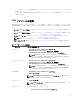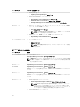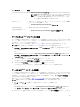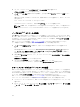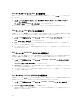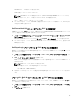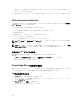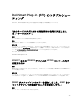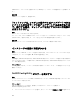Users Guide
Table Of Contents
- Dell Smart Plug-in For HP Operations Manager 9.0 For Microsoft Windows バージョン 4.1 ユーザーズガイド
- Dell SPI for HPOM for Microsoft Windows について
- Dell SPI バージョン 4.1 の新機能
- Dell SPI の主要機能と利点
- サポートマトリックス
- Dell Smart Plug-in ポリシー
- Smart Plug-in ポリシーの導入
- Dell Smart Plug-in(SPI)機能の使用
- Dell Smart Plug-in(SPI)のトラブルシューティング
- 「次のサービスタグに対する保証詳細の取得に失敗しました:<サービスタグ>」
- iDRAC7 または iDRAC8 デバイスが HPOM コンソール内で分類されない
- 「MMC がスナップインでエラーを検知しました。MMC をシャットダウンして再起動することをお勧めします。」
- 「セットアップは、システムの動作中にはアップデートできないファイルまたはサービスをアップデートする必要があります。続行する場合、セットアップを完了するために再起動が必要となります。」
- インストーラの起動に時間がかかる
- DellSPIConfigUtility がエラーを表示する
- SNMP トラップメッセージが作成されない
- DNS キャッシュのエラーにより、SNMP トラップが間違ったノードで受信される
- Dell デバイスのグローバルシステム状態が取得されない
- Dell SPI 修復操作後、トラップ相関機能が動作しない
- 関連文書およびリソース

3. ポップアップメニューから すべてのタスク → ツールの起動 の順に選択します。
パラメータの編集 ウィンドウが表示されます。
4. ノード または サービス 階層のいずれかを展開し、それぞれの Dell デバイス に移動して 起動 をクリッ
クします。
選択できるのは単一の Dell デバイスのみです。複数の Dell デバイスを選択すると、次のメッセージが
表示されます。
Tool cannot be launched on multiple nodes.
システムのデフォルトブラウザに、目的の Dell デバイス コンソールが起動されます。
メモ: HPOM では、デル製以外のデバイスも選択することができます。ただし、デル製以外のデバ
イスのトラブルシューティングのために Dell デバイスコンソールを起動することはできません。
ノードからの Dell コンソールの起動
ノード 階層から特定の Dell デバイス用のコンソールを起動することができます。このデバイスには、Dell
サーバー、Dell ワークステーション、Dell シャーシ、Dell Remote Access Controller、Dell ストレージ、お
よび Dell ネットワークスイッチが含まれます。Dell デバイスについての詳細は、「Dell コンソールの起動」
の項にある表 7 および表 8 を参照してください。
Dell コンソールについての詳細は、「Dell コンソールの起動」で表 7 および表 8 を参照してください。
ノード階層から Dell デバイス固有のコンソールを起動するには、次の手順を実行します。
1. ノード → Dell 管理下システム と移動して、親ノード下にある任意の Dell デバイスを選択します。
例:
Dell Compellent ストレージアレイから Dell Compellent Storage Manager コンソール を起動するに
は、ノード → Dell 管理下システム → Dell ストレージ → Compellent ストレージアレイ と移動して、
任意の Dell Compellent デバイスを選択します。
2. 目的の Dell デバイスの を右クリックし、ポップアップメニューから すべてのタスク → ツールの起動
を選択します。
実行するツールの選択ウィンドウが表示されます。
3. それぞれの Dell デバイス コンソールを選択して、起動 をクリックします。
システムのデフォルトブラウザに、それぞれの Dell デバイスコンソール が起動されます。
アラートメッセージからの Dell コンソールの起動
Dell デバイスに関連付けられたアラートメッセージから、その特定の Dell デバイスのコンソールを起動する
ことができます。このデバイスには、Dell サーバー、Dell ワークステーション、Dell シャーシ、Dell Remote
Access Controller
、Dell ストレージ、および Dell ネットワークスイッチが含まれます。Dell デバイスの詳細
については、「Dell コンソールの起動」の項にある表 7 および表 8 を参照してください。
Dell コンソールについての詳細は、「Dell コンソールの起動」で表 7 および表 8 を参照してください。
アラートメッセージから Dell デバイス固有のコンソールを起動するには、次の手順を実行します。
1. アクティブメッセージブラウザから、Dell デバイスに関連付けられている任意のアラートメッセージを
選択します。
2. 右クリックして、ポップアップメニューから ツールの起動 → メッセージ と選択するか、ツールの起動
→ ノード、または ツールの起動 → サービス と選択します。
例:
34